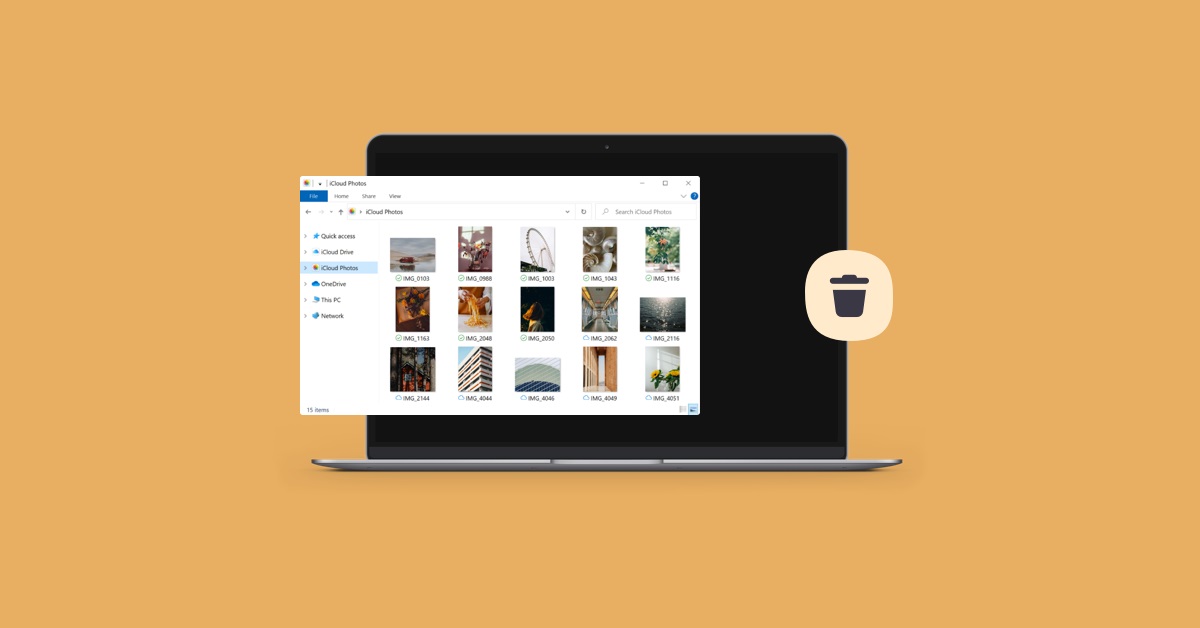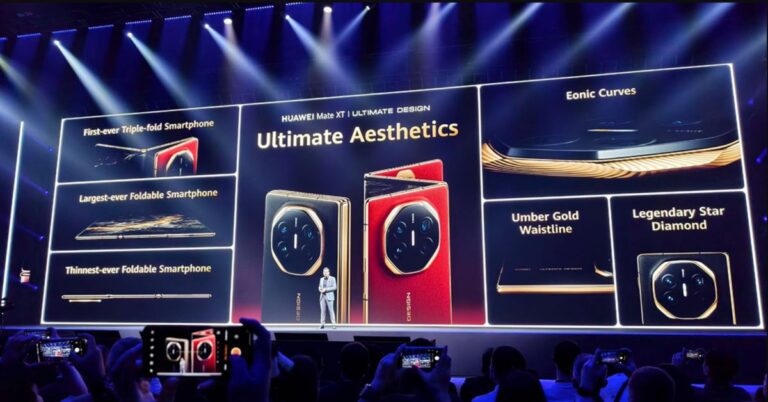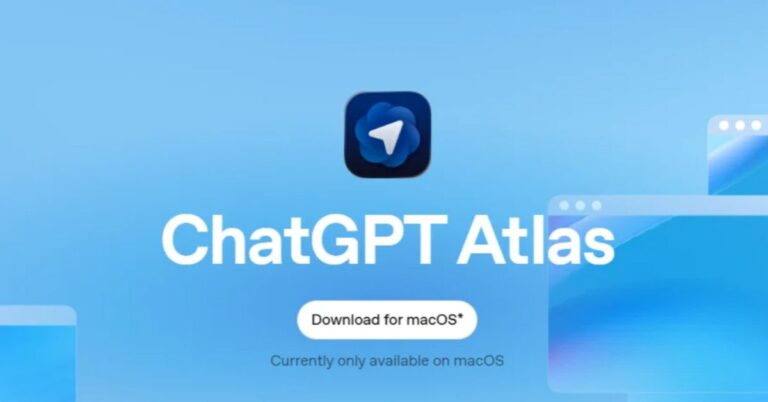Cách xóa dung lượng iCloud khi bộ nhớ đầy là một kỹ năng quan trọng. Khi dung lượng iCloud đạt giới hạn, bạn sẽ gặp nhiều vấn đề. Chẳng hạn như bạn không thể sao lưu dữ liệu mới và nhận thông báo liên tục về dung lượng đầy. Ngoài ra, hiệu suất thiết bị cũng bị ảnh hưởng. Trong bài viết này, chúng ta sẽ đi sâu vào từng bước để xóa bớt dung lượng iCloud. Bạn sẽ nắm vững cách xóa các bản sao lưu cũ, quản lý ảnh và video một cách thông minh, cũng như loại bỏ các tệp không cần thiết.
Công cụ iCloud là gì?
iCloud là dịch vụ lưu trữ đám mây của Apple, hỗ trợ người dùng Apple quản lý và bảo vệ dữ liệu. Công cụ này giúp người dùng lưu trữ và đồng bộ hóa dữ liệu trên các thiết bị Apple như iPhone, iPad, Mac và Apple Watch. Được giới thiệu lần đầu vào năm 2011, iCloud đã trở thành phần không thể thiếu trong hệ sinh thái Apple. Dịch vụ này giúp người dùng dễ dàng quản lý dữ liệu của mình.
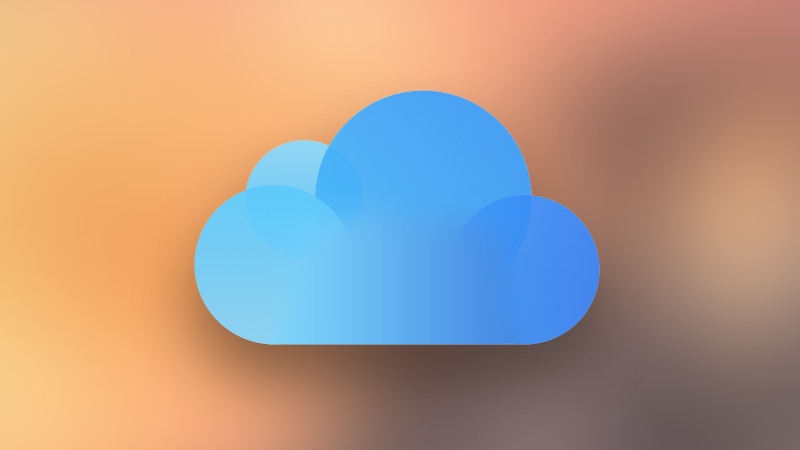
Tuy nhiên, dung lượng của dịch vụ này có giới hạn tùy vào gói dịch vụ bạn chọn. Apple cung cấp 5GB dung lượng miễn phí cho người dùng mới. Nếu bạn cần nhiều không gian hơn, bạn có thể nâng cấp gói dịch vụ hoặc áp dụng cách xóa dung lượng iCloud để quản lý không gian lưu trữ.
- Gói 50GB là lựa chọn cơ bản, phù hợp với nhu cầu lưu trữ vừa phải.
- Gói 200GB dành cho người dùng có nhiều dữ liệu hơn, như ảnh, video và tài liệu lớn. Gói này hỗ trợ tính năng Family Sharing, cho phép chia sẻ dung lượng với các thành viên trong gia đình.
- Gói 2TB là gói dung lượng lớn nhất. Gói này phù hợp cho những người dùng cần lưu trữ nhiều hoặc gia đình, nhóm sử dụng nhiều thiết bị Apple. Gói này cũng có thể chia sẻ dung lượng với tối đa sáu thành viên trong gia đình.
Nhìn chung, dịch vụ này bảo vệ dữ liệu và cho phép truy cập tiện lợi từ bất kỳ thiết bị Apple nào. Việc quản lý dung lượng iCloud hợp lý để dễ dàng tận dụng các dịch vụ của Apple.
Các cách xóa dung lượng iCloud khi bộ nhớ đầy
Khi dung lượng iCloud của bạn đã đạt đến giới hạn, việc giải phóng không gian lưu trữ trở nên cần thiết. Hành động này nhằm đảm bảo các thiết bị của bạn tiếp tục hoạt động mượt mà và hiệu quả. Dưới đây là một số cách xóa bớt dung lượng iCloud hiệu quả và tối ưu hóa bộ nhớ. Những mẹo nhỏ này sẽ hỗ trợ bạn quản lý dữ liệu một cách thông minh hơn.
Cách xóa bản sao lưu cũ trên iCloud
Để giải phóng dung lượng iCloud khi bộ nhớ đầy, việc xóa các bản sao lưu cũ là một trong những giải pháp hiệu quả nhất. Dưới đây là hướng dẫn chi tiết cách xóa dung lượng iCloud qua phương pháp này.
Bước 1: Mở mục Cài đặt, hay còn gọi là Setting trên iPhone hoặc iPad. Chạm vào tên của bạn ở trên cùng màn hình để truy cập vào Apple ID. Tại đây, bạn sẽ thấy nhiều tùy chọn liên quan đến tài khoản Apple của mình. Bạn click vào mục iCloud để tiếp tục.
Bước 2: Trong mục iCloud, chọn Quản lý dung lượng hoặc Quản lý dung lượng lưu trữ. Nhấn vào đó để xem chi tiết về cách dung lượng iCloud của bạn đang được sử dụng.
Bước 3: Trong danh sách các ứng dụng và dịch vụ sử dụng iCloud, tìm và chọn Sao lưu. Đây là nơi lưu trữ các bản sao lưu của thiết bị bạn đã thực hiện trước đó. Bạn sẽ thấy danh sách các thiết bị đã sao lưu vào iCloud. Chọn thiết bị mà bạn muốn xóa bản sao lưu cũ để xác định chính xác dữ liệu nào cần được loại bỏ.
Bước 4: Sau khi chọn thiết bị, nhấn Xóa bản sao lưu. Một thông báo sẽ hiện ra để xác nhận thao tác này. Nhấn Tắt & Xóa để hoàn tất quá trình. Việc này sẽ xóa bản sao lưu cũ và giải phóng dung lượng iCloud.
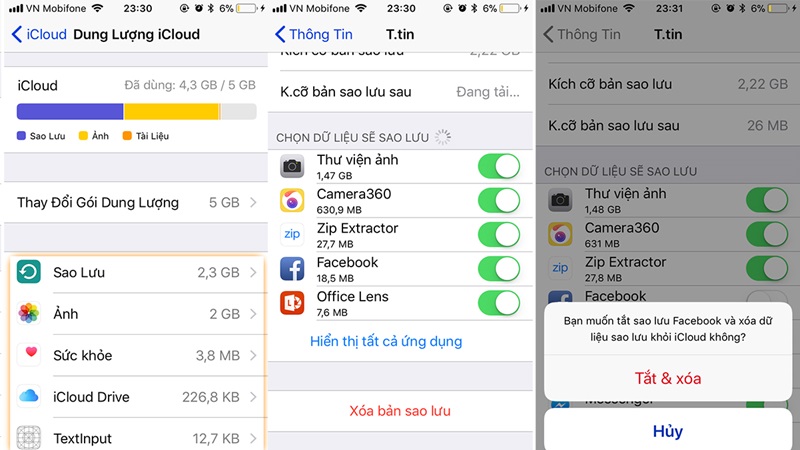
Bên cạnh xóa dữ liệu cũ, bạn cũng nên thường xuyên kiểm tra để tránh tình trạng đầy bộ nhớ. Thói quen này sẽ tối ưu hóa không gian lưu trữ của bạn.
Cách xóa dung lượng iCloud bằng cách xóa ảnh và video
Ảnh hay video cũng có thể là một trong những lý do khiến bộ nhớ đầy. Đây là những tập tin dung lượng nặng, nên việc xóa ảnh và video cũ là cần thiết. Dưới đây là hướng dẫn chi tiết về cách thực hiện:
Xóa ảnh và video không cần thiết: Đầu tiên, hãy mở ứng dụng Ảnh trên thiết bị. Sau đó, bạn tìm những ảnh và video không còn cần thiết trong Library. Chọn những mục này và xóa chúng. Tuy nhiên, việc xóa này chỉ chuyển các mục vào mục Đã xóa gần đây. Để giải phóng dung lượng ngay lập tức, bạn cần vào mục Đã xóa gần đây và xóa vĩnh viễn các mục đã chọn.
Tắt đồng bộ Thư viện Ảnh iCloud: Nếu bạn không cần sử dụng tính năng đồng bộ ảnh và video lên iCloud, hãy tắt Thư viện Ảnh iCloud. Mở ứng dụng Cài đặt trên thiết bị của bạn, sau đó tìm và chọn mục Ảnh. Trong mục này, bạn sẽ thấy tùy chọn Thư viện Ảnh iCloud, hãy tắt nó đi. Việc này sẽ ngăn chặn việc tải lên tự động các ảnh và video mới, giúp tiết kiệm dung lượng iCloud.
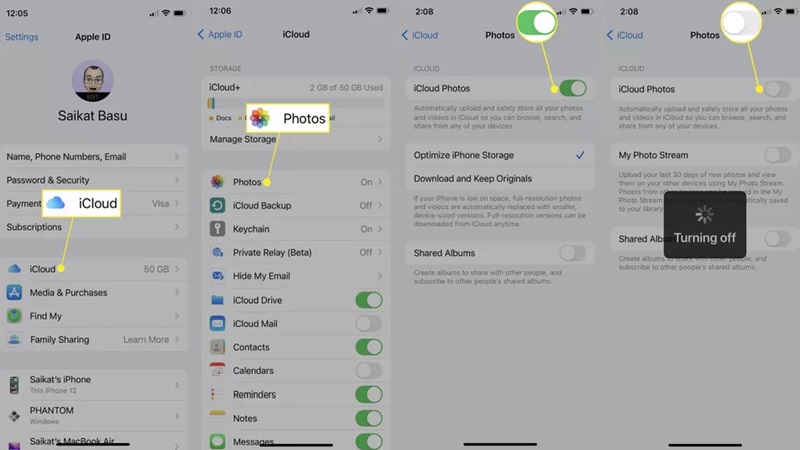
Việc quản lý dung lượng iCloud hiệu quả không chỉ giúp bạn tiết kiệm chi phí mà còn đảm bảo rằng bạn luôn có đủ không gian để lưu trữ những dữ liệu quan trọng. Bằng cách thường xuyên kiểm tra và xóa các ảnh và video không cần thiết, cũng như tắt các tính năng đồng bộ không cần thiết, bạn có thể duy trì dung lượng ở mức tối ưu.
Cách xóa dung lượng iCloud bằng cách xóa dữ liệu trên iCloud Drive
Để giải phóng dung lượng iCloud, bạn cần kiểm tra và xóa các tệp không cần thiết. Nhiều ứng dụng tự động lưu trữ dữ liệu lên iCloud nhưng bạn không thực sự sử dụng. Hãy vào iCloud Drive để xóa tệp không cần thiết và giải phóng dung lượng.
Bước 1: Mở iCloud Drive trên thiết bị của bạn. Tại đây, bạn có thể dễ dàng nhận biết những tệp nào không còn cần sử dụng. Sau khi xác định, hãy xóa chúng để giải phóng một phần dung lượng. Tập trung vào các tệp có dung lượng lớn hoặc không sử dụng lâu ngày.
Bước 2: Mở ứng dụng Cài đặt trên thiết bị để truy cập vào tài khoản. Chọn mục iCloud và nhấn Quản lý dung lượng. Hệ thống sẽ hiển thị danh sách các ứng dụng trên iCloud.
Bước 3: Chọn ứng dụng mà bạn không cần đồng bộ dữ liệu. Khi nhấn vào một ứng dụng, bạn sẽ thấy tùy chọn tắt đồng bộ iCloud Drive. Xác nhận thao tác để áp dụng thay đổi.
Bước 4: Kiểm tra các tệp lớn trong iCloud Drive hoặc phần quản lý dung lượng. Xác định tệp nào không còn cần thiết và xóa những tệp này. Trước khi xóa, hãy kiểm tra kỹ để đảm bảo dữ liệu quan trọng không bị mất.
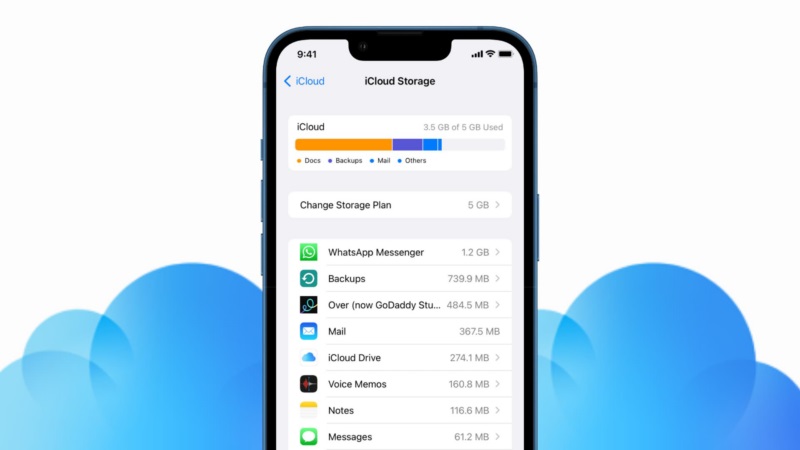
Để tránh tình trạng iCloud đầy trong tương lai, hãy thường xuyên kiểm tra và quản lý dữ liệu trên iCloud. Xóa các tệp không cần thiết, theo dõi dung lượng lưu trữ và hạn chế đồng bộ không cần thiết. Thói quen này sẽ giúp bạn sử dụng iCloud hiệu quả hơn, đảm bảo không gian luôn đủ cho các nhu cầu quan trọng.
Cách xóa dung lượng iCloud bằng cách xóa iCloud Mail
Quản lý email và tệp đính kèm là cách hiệu quả để giải phóng dung lượng iCloud. Bạn có thể bắt đầu bằng cách mở ứng dụng Mail trên thiết bị Apple. Hoặc bạn cũng có thể truy cập vào iCloud.com để thực hiện. Tại đây, bạn sẽ thấy toàn bộ email được lưu trữ trên iCloud Mail.
Trước tiên, hãy xóa những email không còn cần thiết. Tập trung vào các email cũ và những email có tệp đính kèm lớn. Những email này thường chiếm nhiều dung lượng lưu trữ. Bạn có thể lọc email theo dung lượng để tìm nhanh các email chứa tệp đính kèm. Các email như hóa đơn, tài liệu cũ hoặc ảnh đã lưu ở nơi khác nên xóa đi. Việc này sẽ giúp tiết kiệm đáng kể dung lượng iCloud.
Tiếp theo, dọn dẹp hai mục quan trọng: Thư rác và Thùng rác. Mục Thư rác chứa các email quảng cáo hoặc không mong muốn. Những email này có thể xóa toàn bộ mà không cần kiểm tra. Sau khi xóa email, các email sẽ chuyển vào mục Thùng rác. Tuy nhiên, chúng vẫn chiếm dung lượng iCloud của bạn. Vì vậy, cần vào Thùng rác để dọn sạch hoàn toàn.
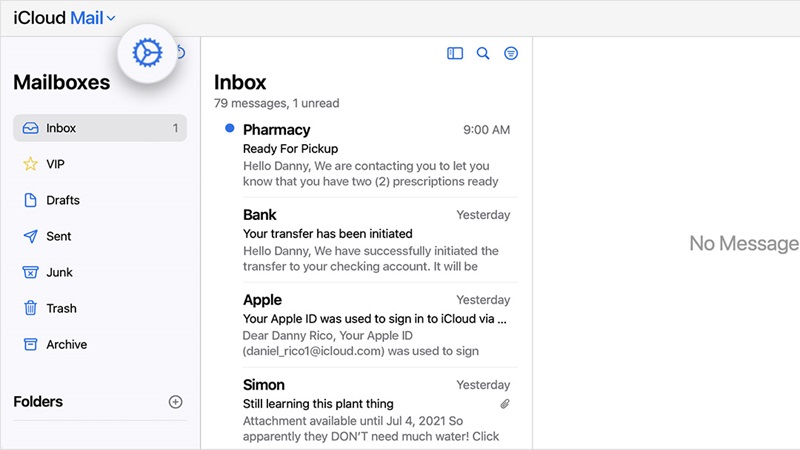
Việc xóa email và tệp đính kèm giúp bạn giải phóng dung lượng nhanh chóng. Đồng thời, nó cũng làm hộp thư trở nên gọn gàng hơn. Để duy trì hiệu quả, bạn nên kiểm tra email thường xuyên. Xóa các email không cần thiết ngay khi nhận được. Ngoài ra, hãy tải các tệp đính kèm quan trọng về máy hoặc lưu ở nơi khác. Điều này sẽ hạn chế việc lưu trữ trên iCloud Mail.
Những cách khác để quản lý dung lượng iCloud hiệu quả
Với nhiều người dùng iPhone và iPad, iCloud trở thành nơi lưu trữ dữ liệu chính. Do đó, quản lý iCloud hiệu quả rất quan trọng để có đủ không gian lưu trữ. Tuy nhiên, dung lượng iCloud có giới hạn. Nó dễ dàng bị đầy nếu không được quản lý đúng cách. Tuy nhiên đừng lo lắng! Chúng ta hãy cùng tìm hiểu những phương pháp quản lý dữ liệu mà không cần tìm cách xóa dung lượng iCloud.
Nâng cấp sử dụng gói iCloud
Nếu bạn đã xóa các dữ liệu không cần thiết mà vẫn không đủ, vẫn có một cách khác. Đó chính là nâng cấp gói dung lượng. Bạn sẽ thấy các tùy chọn gói dung lượng khác nhau. Apple hiện cung cấp ba gói dung lượng iCloud: 50GB, 200GB và 2TB. Tùy thuộc vào nhu cầu lưu trữ của bạn, hãy chọn gói dung lượng phù hợp. Nếu bạn chỉ cần thêm một chút không gian, gói 50GB có thể là lựa chọn tốt. Nếu bạn có nhiều ảnh, video hoặc tài liệu cần lưu trữ, gói 200GB hoặc 2TB sẽ phù hợp hơn.
Để thực hiện, đầu tiên, mở ứng dụng Cài đặt trên iPhone hoặc iPad. Nhấn vào tên của bạn ở đầu màn hình để truy cập vào Apple ID. Tiếp theo, chọn iCloud để xem các tùy chọn liên quan đến dung lượng lưu trữ. Trong mục iCloud, chọn Quản lý dung lượng. Tại đây, bạn sẽ thấy tùy chọn Thay đổi gói dung lượng. Nhấn vào đó để bắt đầu quá trình nâng cấp. Như vậy bạn sẽ không cần vất vả tìm cách xóa dung lượng iCloud khi bộ nhớ đầy.
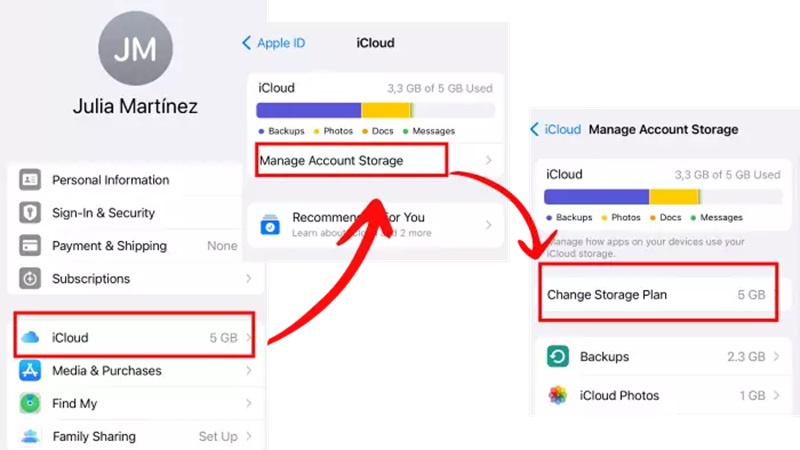
Sau khi chọn gói dung lượng mong muốn, bạn sẽ được yêu cầu xác nhận việc mua gói dung lượng này. Đảm bảo rằng bạn đã đăng nhập vào tài khoản Apple ID của mình và có phương thức thanh toán hợp lệ. Sau khi xác nhận, gói dung lượng mới sẽ được kích hoạt ngay lập tức và bạn sẽ có thêm không gian lưu trữ trên iCloud. Hãy cân nhắc nâng cấp gói dung lượng iCloud nếu bạn thường xuyên gặp phải vấn đề về dung lượng lưu trữ.
Sử dụng các công cụ lưu trữ thay thế khác
Nếu bạn thường xuyên gặp tình trạng iCloud đầy, hãy thử cách chuyển các tệp lớn như video, tài liệu hoặc ảnh sang Google Drive hoặc Dropbox. Việc này giúp giảm tải cho iCloud và đảm bảo các tệp quan trọng luôn có sẵn khi cần. Đầu tiên, hãy xem xét các tệp nào chiếm nhiều dung lượng nhất trên iCloud. Thông thường, video và ảnh có dung lượng lớn nhất. Bạn có thể bắt đầu bằng cách chuyển những tệp này sang Google Drive hoặc Dropbox. Cả hai dịch vụ này đều cung cấp dung lượng lưu trữ miễn phí và có các gói nâng cấp với chi phí hợp lý.
Google Drive và Dropbox có ứng dụng cho máy tính và điện thoại. Điều này giúp việc chuyển và truy cập tệp dễ dàng hơn. Bạn chỉ cần tải ứng dụng, đăng nhập và bắt đầu chuyển các tệp từ iCloud sang. Quá trình này có thể mất thời gian tùy thuộc vào số lượng và kích thước tệp, nhưng sẽ giúp giải phóng dung lượng trên iCloud.
Sử dụng nhiều dịch vụ lưu trữ khác nhau cũng giúp bảo vệ dữ liệu tốt hơn. Nếu một dịch vụ gặp sự cố, bạn vẫn có thể truy cập các tệp quan trọng từ dịch vụ khác. Bạn thoải mái lưu trữ tệp quan trọng mà bạn không thể để mất, cũng không cần nghĩ cách xóa dung lượng iCloud.
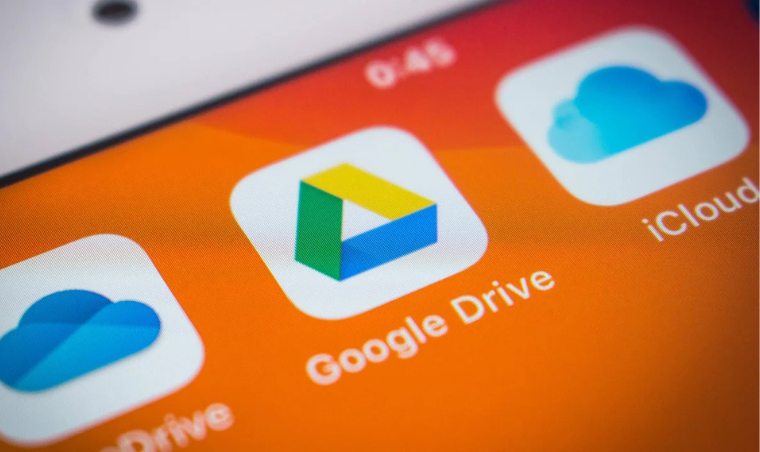
Cuối cùng, hãy thường xuyên kiểm tra và quản lý dung lượng lưu trữ. Xóa các tệp không cần thiết và chuyển các tệp lớn sang dịch vụ khác sẽ giúp duy trì iCloud ở trạng thái tốt nhất. Bằng cách này, bạn có thể tận dụng tối đa dung lượng lưu trữ mà không lo iCloud bị đầy.
Sử dụng công cụ hỗ trợ quản lý dữ liệu iCloud Storage Management
iCloud cung cấp công cụ iCloud Storage Management để giúp bạn quản lý dung lượng lưu trữ. Công cụ này cho phép bạn theo dõi dung lượng và kiểm tra các bản sao lưu, ảnh, tài liệu, và các dịch vụ khác. Bạn nên sử dụng công cụ này thường xuyên để kiểm tra và làm sạch iCloud.
Khi truy cập vào iCloud Storage Management, bạn có thể xem tất cả dữ liệu lưu trữ trên tài khoản của mình. Công cụ này giúp bạn nhận diện các mục chiếm nhiều dung lượng. Sau khi xác định được các ứng dụng hoặc thư mục chiếm dung lượng, bạn có thể xóa dữ liệu không cần thiết. Ví dụ, nếu bạn thấy iCloud Drive hoặc mục Ảnh chiếm nhiều dung lượng, hãy mở và xem xét. Xóa các tệp không quan trọng hoặc các tệp lớn sẽ giúp giải phóng dung lượng. Làm sạch thường xuyên giúp bạn duy trì iCloud gọn gàng và tiết kiệm dung lượng.
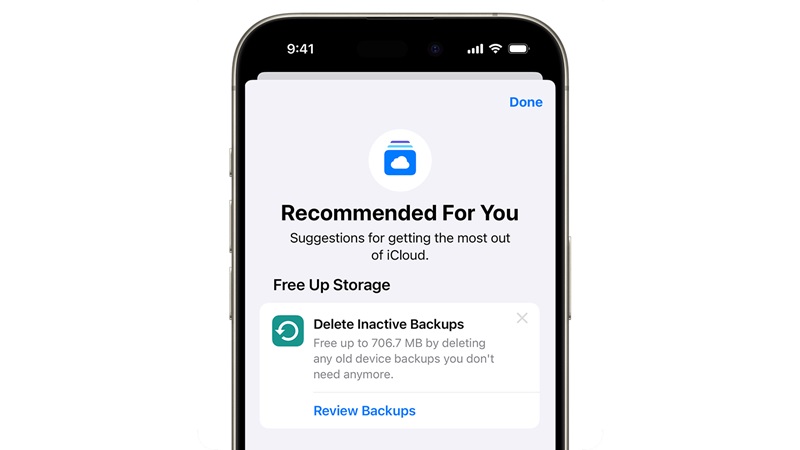
iCloud Storage Management cũng giúp bạn quản lý các bản sao lưu. Nếu bạn không còn sử dụng thiết bị hoặc ứng dụng, hãy xóa bản sao lưu của chúng. Điều này sẽ giảm thiểu dung lượng sử dụng mà không mất dữ liệu quan trọng. Sử dụng iCloud Storage Management thường xuyên là một cách xóa dung lượng iCloud tối ưu.
Nó giúp bạn duy trì tài khoản gọn gàng và đảm bảo dung lượng luôn sẵn sàng cho dữ liệu quan trọng. Bạn sẽ tránh phải nâng cấp dung lượng hoặc gặp phải tình trạng không đủ không gian khi cần thiết.
Chia sẻ dữ liệu với tính năng Family Sharing
Nếu gia đình bạn có nhiều tài khoản iCloud, Family Sharing là giải pháp tuyệt vời để chia sẻ dung lượng lưu trữ. Bạn không cần mua từng gói dung lượng riêng biệt. Tính năng này giúp tiết kiệm chi phí và tối ưu hóa việc sử dụng dung lượng lưu trữ.
Với Family Sharing, bạn có thể chia sẻ dung lượng iCloud với tối đa sáu thành viên. Bạn chỉ cần mua một gói dung lượng lớn. Tất cả các thành viên trong gia đình có thể chia sẻ dung lượng. Thay vì mua gói 50GB hoặc 200GB riêng lẻ, bạn có thể mua gói 2TB và chia sẻ cho cả gia đình.
Việc này giúp tiết kiệm chi phí và dễ dàng quản lý dung lượng. Qua đó, bạn giúp tiết kiệm chi phí và tối ưu hóa việc sử dụng dung lượng. Đây là cách lý tưởng cho gia đình có nhiều tài khoản iCloud và giúp bạn kiểm soát cách xóa dung lượng iCloud không cần thiết.
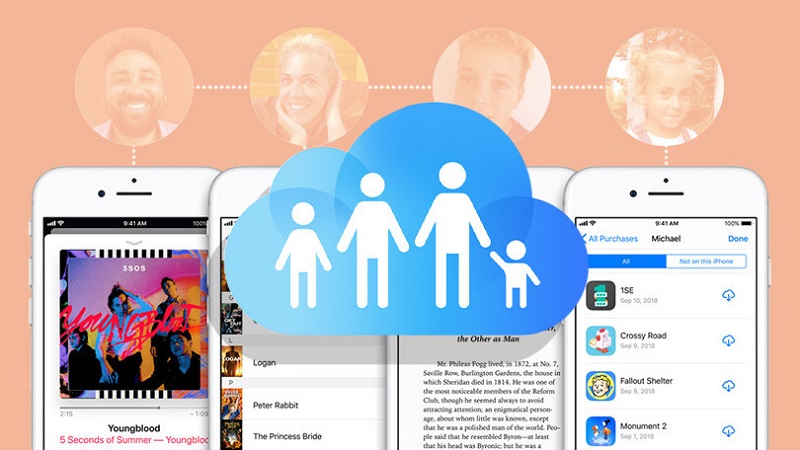
Family Sharing còn cho phép bạn theo dõi việc sử dụng dung lượng của từng thành viên để bạn kiểm soát tốt hơn dung lượng sử dụng. Nếu một thành viên sử dụng quá nhiều dung lượng, bạn có thể yêu cầu họ xóa bớt tệp không cần thiết. Hoặc chuyển sang dịch vụ lưu trữ khác như Google Drive hoặc Dropbox.
Ngoài chia sẻ dung lượng, Family Sharing còn cho phép chia sẻ các dịch vụ như Apple Music, Apple TV+, và mua sắm trên App Store.
Kết luận
Việc quản lý và giải phóng dung lượng iCloud khi bộ nhớ đầy là một kỹ năng quan trọng để duy trì hiệu suất và sự ổn định của các thiết bị Apple. Bạn có thể áp dụng các cách xóa dung lượng iCloud đa dạng tùy vào nhu cầu và thiết bị. Những cách này giúp tối ưu hóa không gian lưu trữ của bạn một cách hiệu quả. Điều quan trọng là bạn hãy thường xuyên kiểm tra và quản lý dung lượng iCloud. Thực hiện thói quen này thường xuyên sẽ giúp bạn tận dụng tối đa các tiện ích mà dịch vụ này mang lại.
Xem thêm